Студентам > Рефераты > Мышь, устройство и характеристики
Мышь, устройство и характеристикиСтраница: 1/4
Мышка - это то устройство, с которым мы работаем большую часть времени за
компьютером, однако при покупке компьютера на мышку обращают внимание в
последнюю очередь, если обращают вообще. Мелкие отечественные производители
оснащают свои компьютеры самой дешевой поделкой, абы работала. Но от мышки во
многом зависит производительность труда или удовольствие, получаемое от игр,
поэтому к ее выбору необходимо подходить более ответственно.
Виды мышейМышь была придумана более 30 лет назад и с
тех пор изменилась. Глаже формы, больше функций, но это и все. Те же 2-3
кнопки, тот же шарик. Такое дешевое и незатейливое устройство плохо смотрится
рядом с современным компьютером. Еще хуже, что человеку, просиживающему за
компьютером много часов в день, пользоваться подобным манипулятором просто
неудобно – ему нужна эргономичная мышь, хорошо лежащая в руке, не
"убегающая" со стола, когда кто-то случайно задел ее провод, и точно
повторяющая на экране движения руки владельца. Наилучшим образом с этими
задачами справляются только разработки лидеров "мышиной" индустрии –
беспроводные и оптические мыши.
Все распространенные мыши по принципу
действия делятся на "оптико-механические" (или просто
"механические") и "оптические".
Оптико-механических мышей подавляющее
большинство. В них для преобразования движения мыши в информацию об изменении
координат применяется покрытый резиной шар, который передает вращение двум
пластмассовым валам, имеющим зубчатые диски на концах. Направление и угол
поворота зубчатых дисков с большой точностью считываются инфракрасными
оптопарами (т.е. парами "светоизлучатель-фотоприемник") и затем
преобразуются встроенной микросхемой в электрический сигнал, идущий к
компьютеру. Конструкция этих мышей очень проста и хорошо видна, если разобрать
корпус.
Первые беспроводные мыши появились в
середине 1990-х гг., но только недавно они стали по-настоящему популярны.
Действительно, если пульт дистанционного управления прилагается даже к дорогим
плеерам, не говоря уже о телевизорах и музыкальных центрах, то почему мышь
должна быть, связана с системным блоком именно проводом? В обычный PS/2 или
COM-порт вставляется недлинный провод, заканчивающийся коробочкой инфракрасного
приемника. Он закрепляется таким образом, чтобы находиться в прямой видимости с
того места, где работает пользователь, например на дальнем краю рабочего стола.
Ну а в самой мышке на том месте, откуда должен выходить провод, устанавливается
инфракрасный передатчик, который и транслирует сигналы "грызуна"
через приемник на компьютер. Чтобы передатчик работал, в мышку, как и в пульт
дистанционного управления, нужно вставить батарейки (обычно две штуки
типоразмера ААА). Но это уже вчерашний день.… В последнее время появились также
беспроводные мыши, использующие в качестве несущей радиосигнал.
Чуть меньше двух лет назад в нашу жизнь
вошли оптические мыши. Нет, они встречались и раньше, но редко и были нелюбимы
за чересчур горячую привязанность к своему коврику в клеточку. Дело в то, что
для определения направления и скорости движения мыши в них установлены
оптопары, которые "светят" наружу – на покрытый рисунком в виде
мелкой сетки коврик (подставку). В этом случае линии сетки как бы играют роль
зубчатых колес у обычных мышей, прерывая световой поток и, позволяя, мыши
определить параметры своего движения.
Перевернула
рынок фирма Microsoft – ее новый оптический IntelliMouse мог ездить почти по
любой поверхности. Инновация была мгновенно оценена и клонирована гигантами
мышестроения – Logitech и Genius, а потом и производителями помельче.
Нетребовательность современных оптических
мышей к рабочей поверхности объясняется просто. В подошву вмонтирована…
маленькая цифровая фотокамера, точнее, ее основной элемент –
светочувствительный CMOS-сенсор. Он сканирует рабочую поверхность 1500 раз в
секунду и по изменению картинки определяет направление движения. Для этого
метода не подходят только совсем уж негодные рабочие места – зеркальные,
светящиеся поверхности и т. п. На обычном столе или красивом коврике для мыши
все будет хорошо и гладко работать.
Также, мыши различаются по способу подключения
к компьютеру. Исторически сложилось так, что мыши могут подключаться к разным
разъемам компьютера. Первые мыши соединялись с самым низкоскоростным
интерфейсом компьютера – так называемым последовательным портом, который также
называют COM-портом (от английского слова Communication, т.е.
"связь"). Затем во второй половине 80-х годов компания IBM выпустила
серию ПК под названием PS/2, у которых был специальный маленький круглый разъем
для мыши, который впоследствии и стали называть PS/2. Наконец, в последние два
года получил большое распространение еще один тип порта – USB (универсальная
последовательная шина), который гораздо быстрее и удобнее COM-порта. В
результате, сейчас можно встретить мышей с тремя видами разъемов: COM
(девятиконтактный трапециевидный, самый большой из трех), PS/2 (маленький
круглый пятиконтактный) и USB (четырехконтактный маленький плоский
прямоугольный).
Анатомия удобной мышки
Что заставляет нас хвалить один экземпляр
«грызуна» за эргономичность, а другой ругать? Почему одну мышь опытные
пользователи называют удобной, а другую нет?
Чтобы
хорошо разобраться в этом вопросе, нужно, прежде, всего, понять, как работает с
этим манипулятором человек, ежедневно просиживающий за компьютером 5–10 ч. Уж
он-то в полной мере чувствует на своей кисти удобство или неудобство мыши.
Прежде всего, он часто перемещает правую
руку (для простоты будем говорить о правшах) с клавиатуры на мышь и обратно. И
конечно, не отвлекается всякий раз, чтобы проверить, как и где ложится его
кисть на мышь. Поэтому изгибы корпуса должны быть такими, чтобы рука сама
«сползала» на то место, где ей положено находиться. Основным инструментом при
реализации этого правила является выпуклость, ложащаяся в промежуток между
большим и указательным пальцами.
Далее, при перемещении мыши она должна
надежно лежать в руке. Это особенно важно при перемещении по воздуху, ведь,
когда коврик кончается, приходится отрывать мышку от стола. Для надежного
контакта с ладонью мышь книзу сужается, чтобы ее можно было как бы взять в
кулак. Материал хорошей мышки – приятный на ощупь шероховатый пластик. Еще
одним изумительным дополнением для улучшения контроля являются вставки из
жесткой резины на боках корпуса, там, где лежат большой палец и мизинец. Такая
мышь не выскользнет даже из мокрой или потной руки.
При реализации кнопок очень непросто
выдержать баланс – сделать их достаточно жесткими, исключив случайное нажатие,
но при этом не переусердствовать – не хотелось бы, чтобы многократное кликанье
утомляло пользователя. Второй существенный аспект – уверенность нажатия.
Момент, когда оно произошло и было зафиксировано мышкой, должен сопровождаться
не только тихим щелчком, но и специфическим тактильным ощущением – кнопка
поддается вашим усилиям. Важна и площадь кнопок – правая кнопка может быть
поменьше, ведь ею реже пользуются.
Аналогичные требования предъявляются и к
боковым кнопкам, рассчитанным на большой палец или мизинец, но добавляется еще
одна хитрость – расположение кнопок. Здесь нет стандартов, и каждый
производитель размещает их по-разному. Но критерии оценки есть – кнопки не
должны мешать, когда вы поднимаете мышь или двигаете ее, в то же время нельзя
допускать, чтобы за ними приходилось далеко тянуться и изгибать кисть.
Кнопка-колесо, распространенная в
современных моделях манипуляторов, не очень активно используется в качестве
кнопки, поэтому требования к ощущению ее нажатия не так высоки. Зато важны
ощущения прокрутки. Во избежание случайной прокрутки вращение колеса всегда
дискретно, оно проворачивается мелкими шажками. Как и в случае с кнопками,
каждый шаг прокрутки должен быть хорошо ощутим, а усилие для его совершения –
сбалансированным. Слишком легкая и слишком тугая прокрутка неудобны, но у
легкой есть одно преимущество – можно очень быстро пролистывать на экране
длинные документы. Для улучшения контакта пальца с кнопкой-колесом, ее
изготавливают из специальной резины, а для жесткого колесика обязательным
является наличие рифления на этой поверхности.
Масса мышки с точки зрения эргономики должна
быть очень небольшой. Но сверхлегкие мышки – орудие экспертов, ощущающих
манипулятор как продолжение руки, а от новичков она будет «убегать», особенно
во время двойного щелчка. Поэтому тем, кто не любит или не умеет крепко сжимать
мышку и предпочитает, скорее, толкать, чем тянуть ее, можно порекомендовать
массивные модели.
Все вышеперечисленное проверяйте еще в
магазине. Попросите показать мышь поближе, положите на нее кисть, пощелкайте
кнопками, попробуйте сжать корпус. Удобство чувствуется сразу – достаточно
нескольких секунд.
Интерфейсы
Для начала определимся, какие бывают мышки с точки зрения
типа интерфейса.
Основные на сегодня типы подключения это Serial (COM), PS/2 и USB.
Serial, или последовательный порт, самый старый способ подключения мышки, она
подключается к 9- или 25-штырьковому разъему СOM1 или COM2. Такие мышки сейчас
продаются практически везде, однако для приобретения их можно рекомендовать
лишь владельцам старых AT блоков питания и материнских плат, которые не
поддерживают порты PS/2 или USB. Самая неприятная особенность мышек этого типа
это то, что нет возможности изменить скорость опроса порта, которая равна всего
40 опросам в секунду. Если для офисного применения этого в принципе может
показаться достаточно, то для игр, а особенно это касается жанра 3D action, это
совершенно недостаточно для достижения высоких результатов. К примеру, у вас
стоит в Quake разрешение 640x480 точек. Также известно, что в Quake видно на
экране 90 градусов, а значит эти 640x480 для 360 градусов нужно умножить на 4.
В результате мы имеем 2560 точек. И когда мы делаем резкий разворот мышкой на
180 градусов, то перед нами пролетает за секунду около 1280 точек. А обновление
мышки, например, 40 Hz. Соответственно получаем, что поворот осуществлен с
интервалом в 32 точки. И если нам надо было при этом попасть во время поворота
в другого игрока по сети, который находился далеко и по ширине был не более, к
примеру, 20 точек, то есть большая вероятность, что вы в него не попадете.
Просто проедете мимо. А при обновлении мышки в 100 Hz, уже интервал по 13
точек, и попасть будет гораздо легче. Кроме того, в случае, когда у вас 100fps
в Quake и частота опроса порта мыши 40 Hz, то во время поворотов вы будете
получать досадные рывки, которые интерпретируются некоторыми людьми как
тормоза. Это не так, просто нужно перейти на мышь с другим интерфейсом.
PS/2, сам интерфейс появился довольно давно, но использовался преимущественно в
компьютерах brand name и ноутбуках. Сейчас, с переходом на корпуса форм фактора
ATX, PS/2 стал стандартным портом для подключения мышки и клавиатуры. На вид
это небольшой круглый 6-штырьковый разъем. В отличие от serial, PS/2 порт может
опрашиваться до 200 раз в секунду, что уже вполне приемлемо. Странно, но в
драйвера с мышками не встраивается работа со скоростью опроса порта, поэтому
необходимо использовать специальную программу типа PS2rate. При работе с этой
программой необходимо указать скорость опроса порта, лучше выбирать значение
равное или близкое к частоте вертикальной развертки монитора, например 80 или
100 Hz. Необходимо заметить, что PS/2 мышки НЕЛЬЗЯ подключать или отключать при
включенном питании компьютера, это может запросто повредить порт или мышку.
USB мышь для тех, кто хочет идти в ногу с прогрессом. Такие мышки пока не очень
распространены, но имеют ряд заметных преимуществ. Первое, эта мышь имеет
стандартную частоту опроса 125 Hz, тем самым гарантируя идеально плавное
перемещение указателя или персонажа игры. Второе, порт USB изначально
создавался с расчетом на безопасное подключение устройств во время работы. Практически,
это выглядит так: вы прямо во время работы подключаете мышь к компьютеру, при
этом появляется окошко, в котором показано найденное устройство, и если в
системе уже существует драйвер для данной мыши, то он тут же будет запущен.
Никаких перезагрузок! Звучит здорово, но тут необходимо учитывать, что эта
возможность корректно реализована в Windows, начиная с Windows 98, в других OS
такая мышка может не работать совсем, так как USB драйверы доступны не для всех
систем. Прежде чем покупать такую мышь, нужно хорошо подумать, где она будет
использоваться, чтобы потом не иметь лишних проблем.
Интерфейсы
манипуляторов «мышь».
Устройство ввода
"мышь" (mouse) передает в систему информацию о своем перемещении и
нажатии-отпускании кнопок. Обычная конструкция имеет свободно вращающийся
массивный обрезиненный шарик, передающий вращение на два координатных диска с
фотоэлектрическими датчиками - две открытые оптопары (светодиод - фотодиод), в
оптический канал которых входит вращающийся диск с прорезями. По интерфейсу с
компьютером различают три основных вида мышей: Bus Mouse, Serial Mouse н
PS/2-Mouse. Появились мыши с интерфейсом USB.
Bus Mouse (шинная мышь) - вариант, применявшийся в
первых мышах. Содержит только датчики и кнопки; обработка их сигналов производится
на специализированной плате адаптера. Мультипортовые карты (СОМ-, LPT- и
GAME-порты), на которых установлен и адаптер Bus Mouse, встречаются редко.
Кабель 9-проводный, разъем специальный (см. рис.1 и табл.1) хотя на первый
взгляд напоминает разъем PS/2-Mouse.
Таблица 1.
Разъем Bus Mouse
|
Контакт
|
Сигналы
|
Контакт
|
Сигналы
|
|
1
|
Vcc
|
6
|
Lb - левая кнопка
|
|
2
|
Xa – датчик X
|
7
|
Mb - средняя кнопка
|
|
3
|
Xb – датчик X
|
8
|
Rb – правая кнопка
|
|
4
|
Xa – датчик Y
|
9
|
GND
|
|
5
|
Xb – датчик Y
|
-
|
-
|
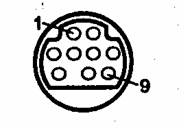 Рис 1. Разъем Bus Mouse
Serial
Mouse - мышь с последовательным интерфейсом, подключаемая через 25 или
9-штырьковый разъем СОМ-порта (табл. 2). Имеет встроенный микроконтроллер,
который обрабатывает сигналы от координатных датчиков и кнопок. Каждое событие
кодируется двоичной посылкой по интерфейсу RS-232C, а питание производится от
интерфейса. Мышь с последовательным интерфейсом - Serial Mouse - может
подключаться к любому исправному порту. Для согласования разъемов порта и мыши
возможно применение переходника DB-9S-DB-25P или DR25S-DB-9P. Для мыши
требуется прерывание, для порти COM1 - IRQ4, для COM2 - IRQ3. Жесткая привязка
номера IRQ к номеру порта обусловлена свойствами драйверов. Каждое событие -
перемещение мыши или нажатие-отпускание кнопки - кодируется двоичной посылкой
по интерфейсу RS-232C. Применяется асинхронная передача; двуполярное питание
обеспечивается от управляющих линий интерфейса (табл. 2).
Таблица 2. Разъемы Serial
Mouse
Рис 1. Разъем Bus Mouse
Serial
Mouse - мышь с последовательным интерфейсом, подключаемая через 25 или
9-штырьковый разъем СОМ-порта (табл. 2). Имеет встроенный микроконтроллер,
который обрабатывает сигналы от координатных датчиков и кнопок. Каждое событие
кодируется двоичной посылкой по интерфейсу RS-232C, а питание производится от
интерфейса. Мышь с последовательным интерфейсом - Serial Mouse - может
подключаться к любому исправному порту. Для согласования разъемов порта и мыши
возможно применение переходника DB-9S-DB-25P или DR25S-DB-9P. Для мыши
требуется прерывание, для порти COM1 - IRQ4, для COM2 - IRQ3. Жесткая привязка
номера IRQ к номеру порта обусловлена свойствами драйверов. Каждое событие -
перемещение мыши или нажатие-отпускание кнопки - кодируется двоичной посылкой
по интерфейсу RS-232C. Применяется асинхронная передача; двуполярное питание
обеспечивается от управляющих линий интерфейса (табл. 2).
Таблица 2. Разъемы Serial
Mouse
|
Сигнал
|
Контакт
|
-
|
|
-
|
DB-9
|
DB-25
|
|
Data
|
2
|
3
|
|
GND
|
5
|
7
|
|
+V (питание)
|
4,7
|
4,20
|
|
-V (питание)
|
3
|
9
|
Две
разновидности Serial Mouse - MS-Mouse и РС-Mouse (Mouse Systems Mouse) -
требуют соответствующих драйверов, многие мыши имеют переключатель MS/PC. Мышь
с «чужим» драйвером либо не отзывается, либо «скачет» загадочным образом. Эти
разновидности используют различные форматы посылок при одинаковой скорости 1200
бит/с, одном стоп-бите и отсутствии контроля четности Microsoft-Mouse
использует 7 бит данных, а PC-Mouse - 8 бит. Мышь посылает пакет при каждом
изменении состояния: перемещении, нажатии или отпускании кнопки. Пакет,
передаваемый MS-Mouse, состоит из трех байт (табл. 3). РС-Mouse передает 5 байт
(табл. 4). Здесь LB (Left Buttom), MB (Middle Buttom) и RВ (Right Buttom)
означают состояние левой, средней и правой кнопок, Х[7:0] и Y[7:0] - биты
относительного перемещения мыши с момента предыдущей посылки по координатам X и
Y. Положительным значениям соответствует перемещение по координате X вправо, а
по координате Y - вниз для MS-Mouse и вверх для РС-Mouse. Отсюда становятся
понятными беспорядочные перемещения курсора на экране при несоответствии
драйвера типу мыши.
Таблица 3. Формат пакета
MS-Mouse.
|
Биты
|
D6
|
D5
|
D4
|
D3
|
D2
|
D1
|
D0
|
|
1-й байт
|
1
|
LB
|
RB
|
Y7
|
Y6
|
Y7
|
Y6
|
|
2-й байт
|
0
|
X5
|
X4
|
X3
|
X2
|
X1
|
X0
|
|
3-й байт
|
0
|
Y5
|
Y4
|
Y3
|
Y2
|
Y1
|
Y0
|
|

 Главная
Главная
 Схемы
Схемы
 Студентам
Студентам
 Программы
Программы
 Поиск
Поиск
 Top50
Top50

 Главная
Главная
 Схемы
Схемы
 Студентам
Студентам
 Программы
Программы
 Поиск
Поиск
 Top50
Top50